Как да промените курсора на мишката в Windows

- 2491
- 615
- Allan Weber
В инструкциите по -долу ще говорим за това как да променим показалеца на мишката в Windows 10, 8.1 или Windows 7, инсталирайте техния набор (тема) и по желание дори създайте свой собствен и го използвайте в системата. Между другото, препоръчвам ви да си спомните: стрелката, която шофирате с мишка или тъчпад на екрана, не се нарича курсор, а мишка, но по някаква причина това не е напълно вярно (обаче, в прозорците знаците се съхраняват в папката Cursors).
Индикаторите на мишката са разширени .Cur или .Ani е първият за статичен указател, вторият е за анимация. Можете да изтеглите курсори на мишката от интернет или да го направите сами, като използвате специални програми или дори почти без тях (ще покажа начин за статичен показалец на мишката). Също така може да бъде полезно: Как да промените размера и цвета на показалеца на мишката на Windows 10, настройките на индикатора на мишката Windows 11.
Инсталиране на миши индикатори
За да промените знаците на мишката по подразбиране и да инсталирате своя собствена, отидете на контролния панел (в Windows 10, това може да се направи бързо чрез търсенето в лентата на задачите) и изберете "мишката" - "знаци". (Ако мишката не е в контролния панел, превключете „изглед“ вдясно към „иконите“).

Препоръчвам ви да предварително посочите текущите знаци на мишката, така че ако не харесвате собственото си творчество, лесно можете да се върнете към знаците на източника.
За да промените курсора на мишката, изберете индекса, за да замените например "основния режим" (проста стрелка), натиснете "Преглед" и посочете пътя към файла на показалеца на вашия компютър.
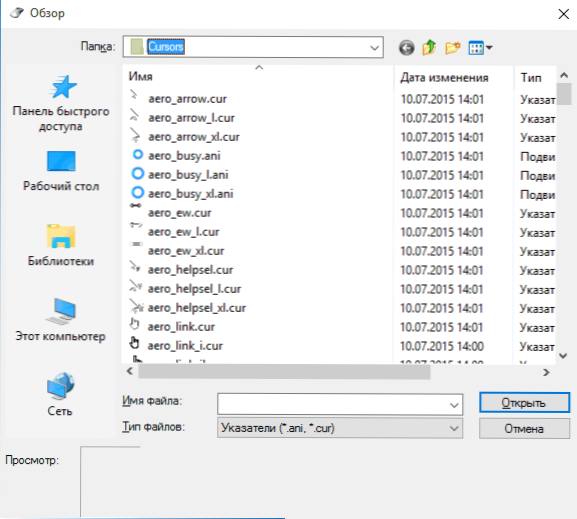
По същия начин, ако е необходимо, променете останалите знаци със собствените си.
Ако сте изтеглили цял набор (тема) на индикаторите на мишката в интернет, тогава често в папката със знаци можете да намерите файл .Inf за инсталиране на темата. Кликнете върху него с правилния бутон на мишката, щракнете върху „Инсталиране“ и след това влезте в конфигурацията на индикаторите на Windows Mouse. В списъка със схемите можете да намерите нова тема и да я приложите, като по този начин автоматично променяте всички курсори на мишката.
Как да създадете свой собствен курсор
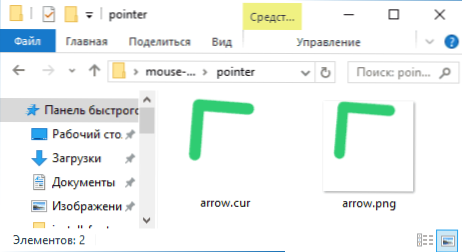
Има начини да направите указател на мишката ръчно. Най -простият от тях е да създадете PNG файл с прозрачен фон и указател на мишката (аз използвах размера на 128 × 128) и след това го преобразува в .Cur Cursor файл с помощта на онлайн конвертор (направих на конвертио.СО). Полученият показател може да бъде инсталиран в системата. Недостатъкът на този метод е невъзможността да се посочи „активната точка“ (условен край на стрелката) и по подразбиране се оказва точно под горния ляв ъгъл на изображението.
Има и много безплатни и платени програми за създаване на техните статични и анимирани знаци за мишката. Преди 10 години се интересувах от тях и сега няма какво да се посъветва, освен че stardock cursorfx http: // www.Стардок.Com/продукти/cursorfx/(този разработчик има цял набор от отлични програми за дизайн на Windows). Може би читателите ще могат да споделят своите пътища в коментарите.

